Führen Sie Programme als Administrator mit vollständigen Rechten in Windows aus
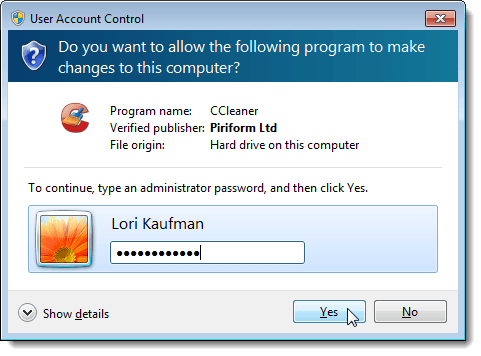
- 2916
- 182
- Phoebe Jeorga
Wir haben zuvor über das Erstellen einer Verknüpfung geschrieben, um ein Eingabeaufforderungfenster mit Administratorrechten in unserem Beitrag auszuführen. Erstellen Sie eine Eingabeaufforderungsverknüpfung mit Administratorrechten. Wenn Sie ein Programm ausführen müssen, für das Administratorrechte erforderlich sind, gibt es dafür verschiedene Methoden. Manchmal müssen Sie möglicherweise ein Programm als Administrator ausführen, wenn es eine meldet Zugriff abgelehnt Fehler oder Keine Erlaubnis Fehler.
Wenn Sie eine der Methoden in diesem Beitrag zum Ausführen von Programmen als Administrator verwenden, während Sie als Standardbenutzer statt als Administrator angemeldet sind, müssen Sie das Passwort des Administrators auf den Benutzerzugriffskontrolle (Uac) Dialogfeld Bevor das Programm als Administrator ausgeführt wird.
InhaltsverzeichnisNOTIZ: Achten Sie darauf, welche Programme Sie als Administrator ausführen. Stellen Sie sicher, dass Sie dem Programm vertrauen. Sobald Sie Administrator angewendet haben und Uac Erlaubnis, das Programm hat vollen Zugriff auf Ihren Computer.
Verwenden Sie eine Tastaturverknüpfung
Drücken Sie drücken Strg + Verschiebung Beim Öffnen des Programms.
NOTIZ: Mit dieser Methode können Sie ein Programm als Administrator nur für die aktuelle Instanz des Programms vorübergehend ausführen, bis Sie es schließen.
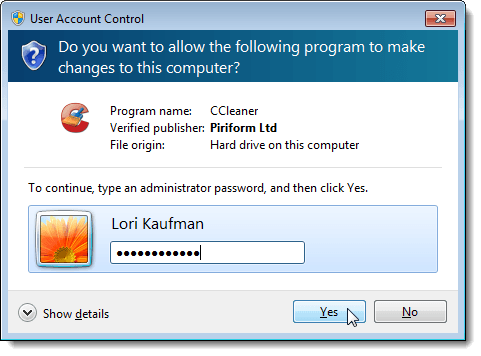
Verwenden Sie das Kontextmenü des Programms
Sie können auch das Kontextmenü des Programms verwenden, um das Programm als Administrator auszuführen. Klicken Sie dazu mit der rechten Maustaste auf die Verknüpfung des Programms oder .exe Datei und auswählen Als Administrator ausführen Aus dem Popup -Menü.
NOTIZ: Mit dieser Methode können Sie ein Programm als Administrator nur für die aktuelle Instanz des Programms vorübergehend ausführen, bis Sie es schließen.
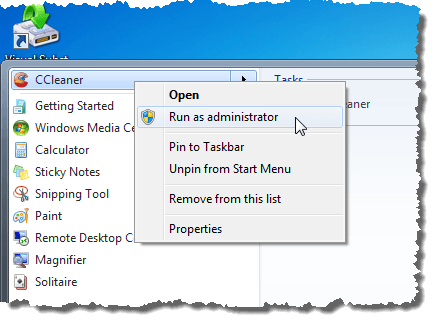
Wenn der Uac Das Dialogfeld Zeigt an, klicken Sie auf Ja Damit das Programm mit vollständigen Verwaltungsrechten ausgeführt werden kann. Normalerweise wird diese Methode verwendet, wenn Sie eine Administratoraufforderung öffnen müssen.
Verwenden Sie den Kompatibilitätsmodus für das Programm
Um die zu verwenden Kompatibilitätsmodus Um das Programm als Administrator auszuführen, klicken Sie mit der rechten Maustaste auf die Verknüpfung für das Programm oder auf das Programm des Programms .exe Datei und auswählen Eigenschaften Aus dem Popup -Menü.
NOTIZ: Mit dieser Methode können Sie das ausgewählte Programm immer als Administrator ausführen, wenn Sie es öffnen.
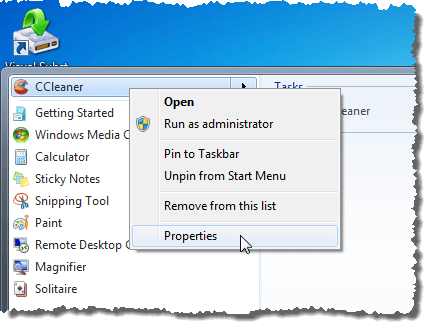
Drücke den Kompatibilität Tab. Wenn Sie als Administratorbenutzer angemeldet sind, wählen Sie die aus Führen Sie dieses Programm als Administrator aus Kontrollkästchen in der Privilegienniveau Kontrollkästchen, also befindet sich im Kontrollkästchen eine Überprüfung. Wenn Sie jedoch als Standardbenutzer angemeldet sind, ist die Führen Sie dieses Programm als Administrator aus Kontrollkästchen ist nicht verfügbar. Um diese Einstellung als Standardbenutzer einzuschalten, klicken Sie auf die Ändern Sie die Einstellungen für alle Benutzer Taste.
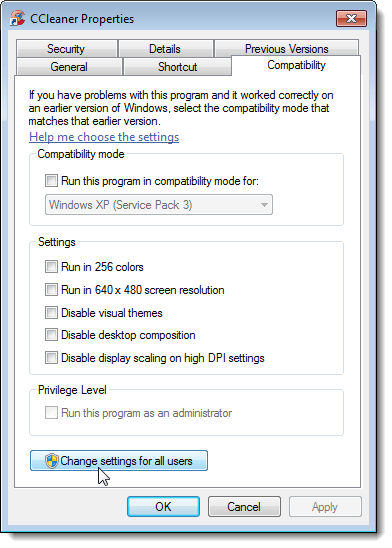
Der Eigenschaften Das Dialogfeld ändert sich nur das, um nur das zu enthalten Kompatibilität für alle Benutzer Tab. Im Privilegienniveau Box, wählen Sie die aus Führen Sie dieses Programm als Administrator aus Kontrollkästchen. Klicken OK.
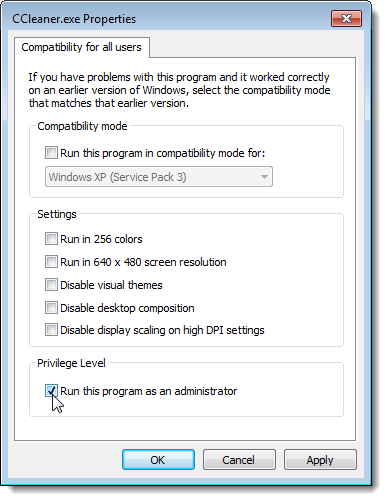
Sie werden an die zurückgegeben Kompatibilität Registerkarte auf dem Standard Eigenschaften Dialogbox. Klicken OK es zu schließen. Wenn der Uac Das Dialogfeld Zeigt an, klicken Sie auf Ja Damit das Programm mit vollständigen Verwaltungsrechten ausgeführt werden kann.
Wenn Sie das Programm das nächste Mal öffnen, wird es als Administrator ausgeführt.
Verwenden Sie fortschrittliche Eigenschaften für die Verknüpfung des Programms
Um die Eigenschaften der Abkürzung des Programms zu ändern, damit Sie das Programm als Administrator ausführen können, klicken Sie mit der rechten Maustaste auf die Verknüpfung des Programms. Der Eigenschaften Das Dialogfeld wird angezeigt. Drücke den Abkürzung Registerkarte, wenn es noch nicht aktiv ist, und klicken Sie auf die Fortschrittlich Taste.
NOTIZ: Mit dieser Methode können Sie das ausgewählte Programm immer als Administrator ausführen, wenn Sie es öffnen.
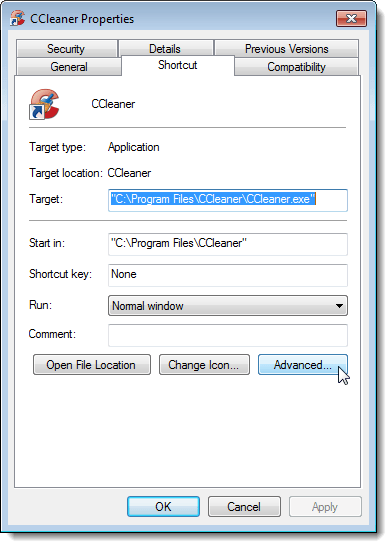
Der Fortgeschrittene Eigenschaften Das Dialogfeld wird angezeigt. Wähle aus Als Administrator ausführen Kontrollkästchen. Klicken OK.
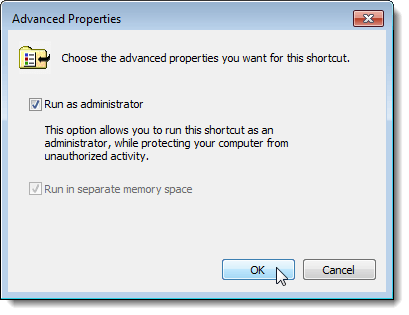
Sie werden an die zurückgegeben Abkürzung Registerkarte auf der Eigenschaften Dialogbox. Klicken OK es zu schließen.
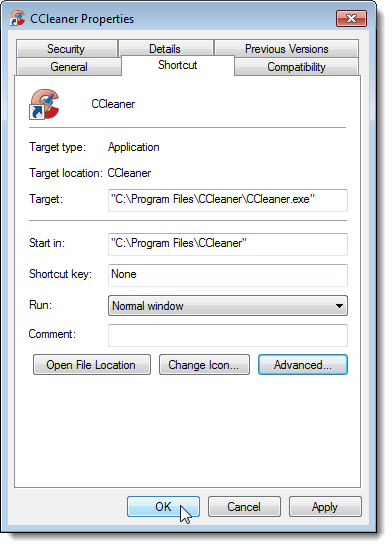
Wenn Sie das Programm das nächste Mal öffnen, wird es als Administrator ausgeführt. Denken Sie daran, vorsichtig zu sein, wenn Sie Programme als Administrator ausführen und darüber nachdenken, ob andere Standardbenutzer Ihres Computeradministratorzugriffs ermöglicht werden sollen. Genießen!
- « So öffnen Sie eine HTML -Datei in Google Chrome
- So aktualisieren Sie ein altes Word -Dokument auf das neueste Word -Format »

